【飞凌嵌入式 OK3399-C+开发板试用体验】开箱上电
作者:donatello1996
收到rk3399开发板一周多的时间,因为忙于别的事情没来得及发第一帖,现在补上。 收到开发板,开箱,给我第一印象是rk3399开发板的外设接口真的很齐全,特别是背面的m.2固态硬盘口和minipcie接口都很不错,这样开发板就同时有工控板和开源创客板两个味了:






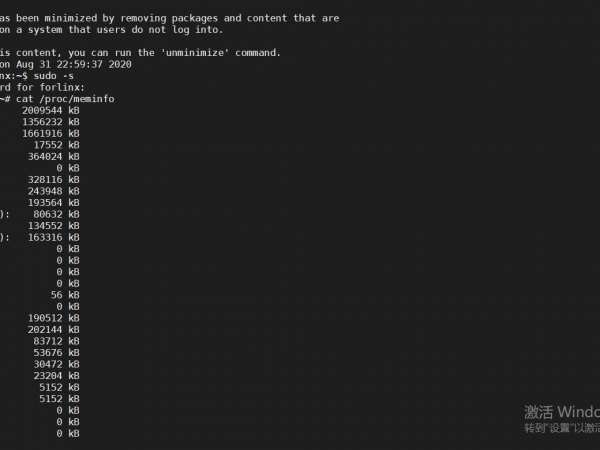
在开发板没寄出的这段时间里我在电脑虚拟机里面搭建好了Linux内核源码并编译,非常简单,将内核源码包解压出来,运行解压目录的
1../build_ubuntu.sh
就可以了:
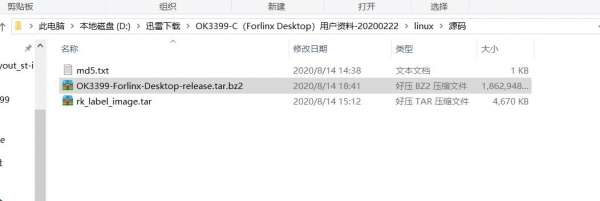
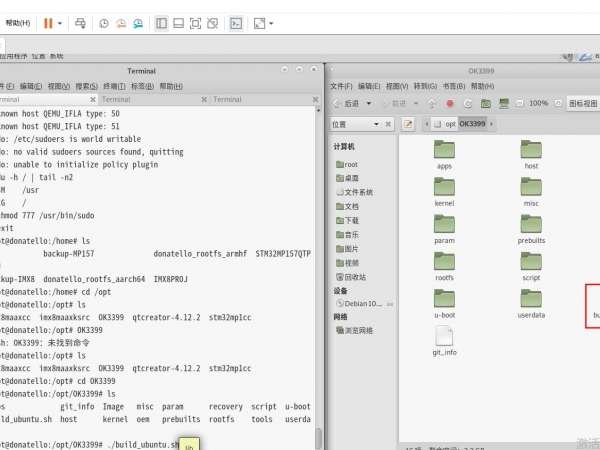
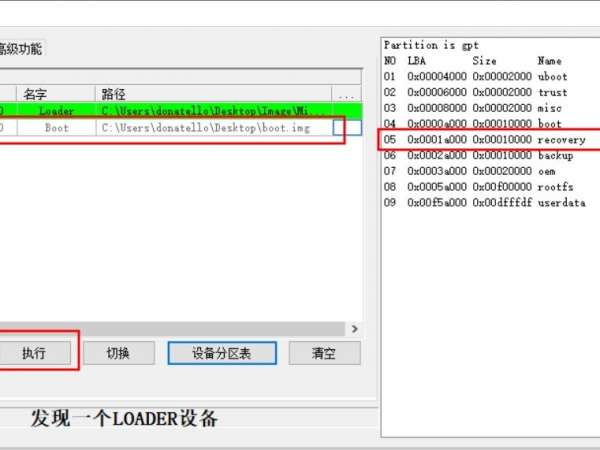
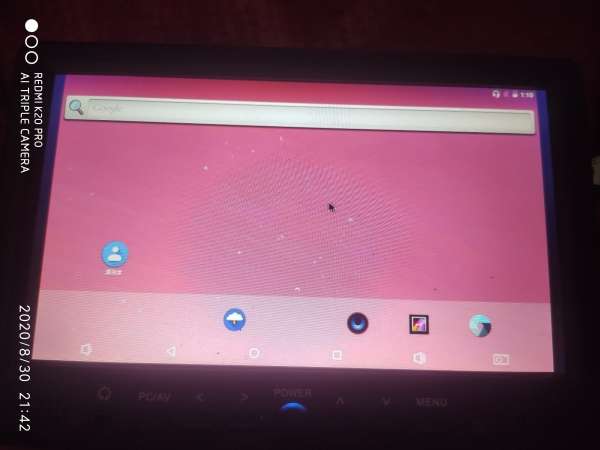


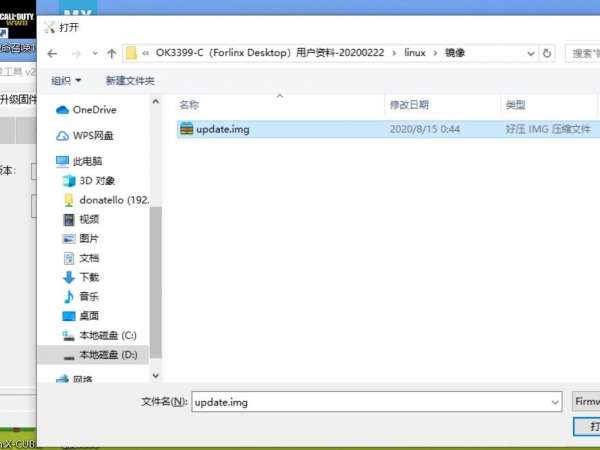
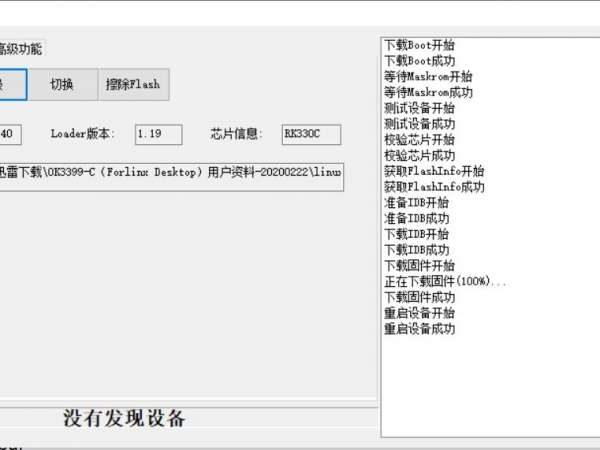


cat /etc/sources.list
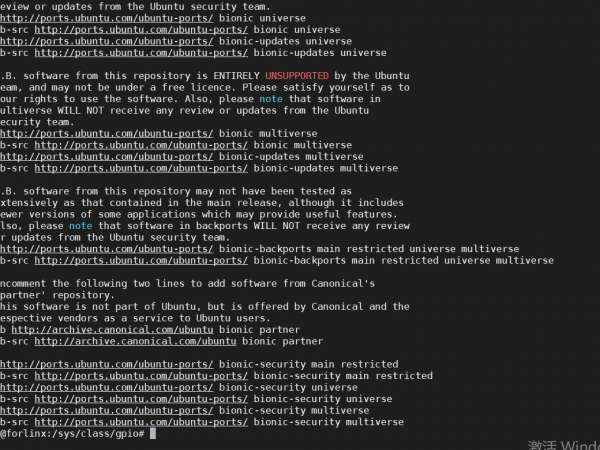
可以看到,ubuntu系统默认使用的软件源是国外的ports源,要想使用这个软件源更新软件且速度不受控制,必须要翻墙,所以为了方便直接用国内源是最好的,比如下面这个华中科技大学的Ubuntu16.04 LTS ARM64源:
1.deb http://mirrors.ustc.edu.cn/ubuntu-ports/ xenial main multiverse restricted universe 2.deb http://mirrors.ustc.edu.cn/ubuntu-ports/ xenial-backports main multiverse restricted universe 3.deb http://mirrors.ustc.edu.cn/ubuntu-ports/ xenial-proposed main multiverse restricted universe 4.deb http://mirrors.ustc.edu.cn/ubuntu-ports/ xenial-security main multiverse restricted universe 5.deb http://mirrors.ustc.edu.cn/ubuntu-ports/ xenial-updates main multiverse restricted universe 6.deb-src http://mirrors.ustc.edu.cn/ubuntu-ports/ xenial main multiverse restricted universe 7.deb-src http://mirrors.ustc.edu.cn/ubuntu-ports/ xenial-backports main multiverse restricted universe 8.deb-src http://mirrors.ustc.edu.cn/ubuntu-ports/ xenial-proposed main multiverse restricted universe 9.deb-src http://mirrors.ustc.edu.cn/ubuntu-ports/ xenial-security main multiverse restricted universe 10.deb-src http://mirrors.ustc.edu.cn/ubuntu-ports/ xenial-updates main multiverse restricted universe
这里需要注意几点
1.apt update 2.apt upgrade
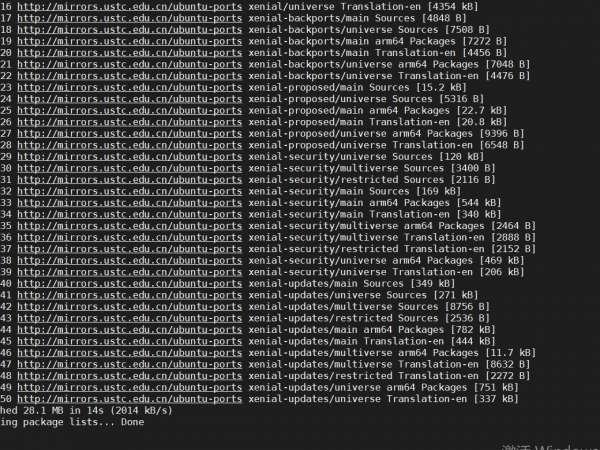
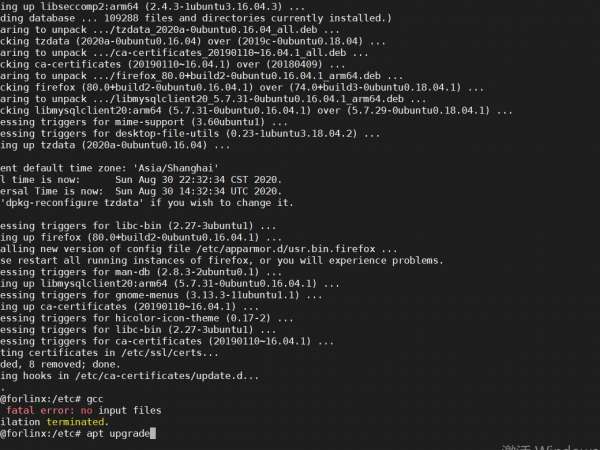
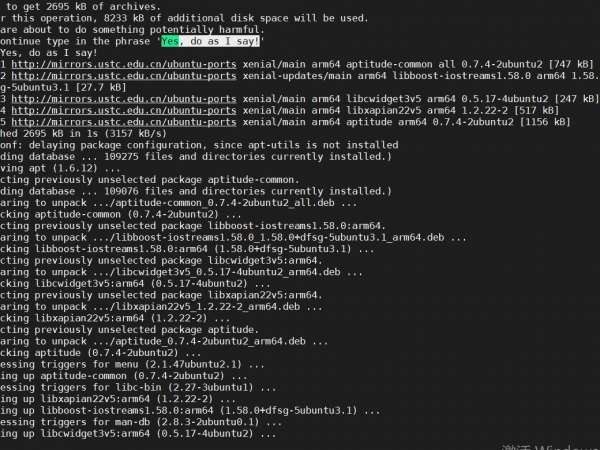
对于板子目前用的这个系统,不能用aptitude这种便捷的工具进行软件安装,我在第一次安装完aptitude之后发现apt指令不能用了,为了节省时间无奈只能重刷系统,多次刷写系统对EMMC是不好的,大家引以为戒。
为了使QT项目开发更方便,我准备摆脱HDMI显示屏,直接用VNC桌面来远程控制开发板的图形桌面。对于VNC来说最常用的有两种方案,第一种是X11VNC,即实时投屏,将开发板输出到HDMI或者别的图像输出口的画面远程投屏到VNC客户端上,另外一种就是普通的vncserver,这种是虚拟桌面,我个人更喜欢X11VNC桌面。安装和使用x11vnc软件的方式真的够傻瓜式的:
1.apt install x11vnc 2.x11vnc
x11vnc启动之后使用VNC Viewer或者RealVNC之类的工具进入到桌面投屏,进入方式是IP+端口号,端口号5900:
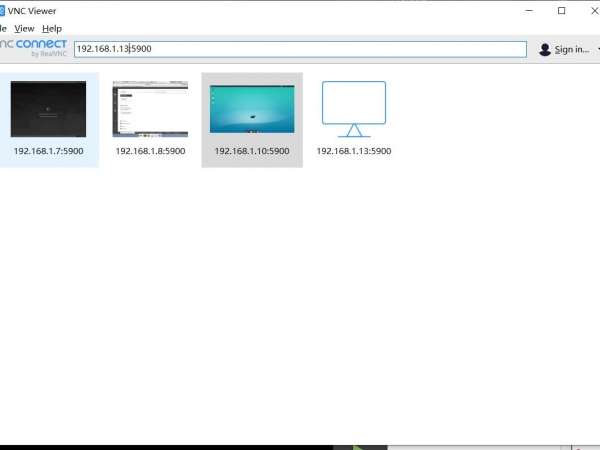
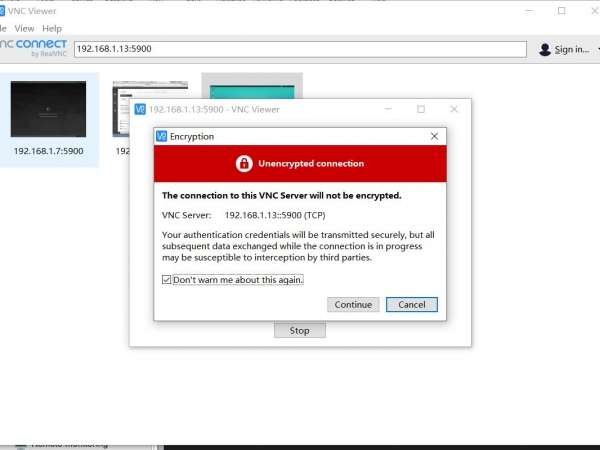
1.cd /home 2.tar xvf qtcreator_deb.tar.bz2 3.dpkg -i /home/qtcreator_deb/*.deb
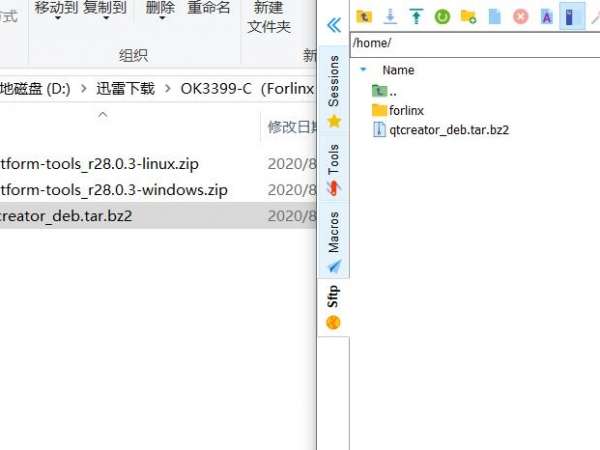
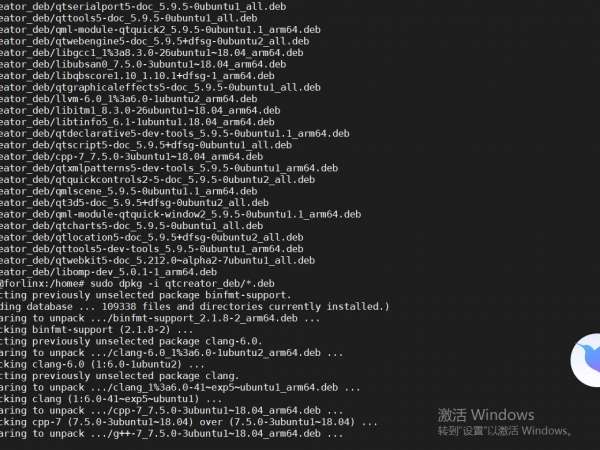
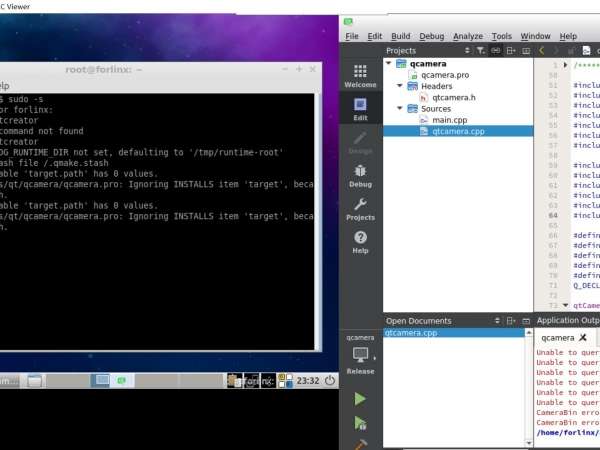
随便编写一个Hello World的窗口小程序:
相关产品 >
-
FET3399-C核心板
飞凌RK3399安卓高性能核心板采用 采用六核Rockchip RK3399芯片,双Cortex-A72大核+四Cortex-A53小核结构,对整数、浮点、内存等作了大幅优化,在整体性能、功耗及核心面积三个方面提升。以下将对瑞芯微芯片RK3399参数,RK3399核心板方案及其性能做具体介绍。如您对飞凌RK3399系列核心板有兴趣,欢迎咨询了解。
了解详情
-
OK3399-C开发板
飞凌嵌入式RK3399安卓开发板主芯片采用高性能六核CPU Rockchip RK3399,GPU采用Mail-T860四核 GPU,RK3399作为目RK产品线中低功耗、高性能的代表,可满足人脸识别设备、机器人、无人机、IoT物联网领域应用。飞凌RK3399开发板在整体性能、功耗及核心面积做了大幅度优化,更加满足工业设计需求。飞凌RK3399开发板为进一步减少用户二次开发难度,开放了底板原理图,并提供了RK3399用户手册、芯片手册,加上优质的技术服务,让您的方案从构思到上市时间缩短。
了解详情


